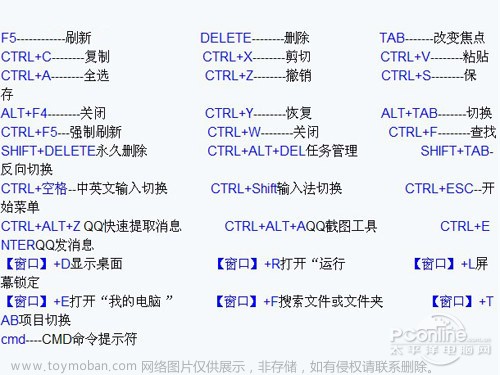Typora基本使用语法
用的少了,每次使用的时候总要查一查,记录一下,方便查阅。
1、代码块
// ```(即键盘上ESC按键的下面那个符号)后面跟上你的程序语言后缀,就能实现代码块的插入
// 例如:```c ```cpp ```java ```py
2、各级标题
// #后面空一格,再加上标题内容就可以实现一级标题
// ##后面空一格,再加上标题内容就可以实现二级标题
// ###后面空一格,再加上标题内容就可以实现三级标题
// ####后面空一格,再加上标题内容就可以实现四级标题 (后面依此类推)
// 例如:# 一级标题
// 例如:## 二级标题
// 例如:### 三级标题
// 例如:#### 四级标题
// 例如:##### 五级标题
3、字体设置
// 加粗: **这里是加粗的文字**
// 代码高亮显示: ==while(我会年入百万吗);==
// 文字删除线条: ~~这里是你不想要的文字~~
// 斜体: *这里是斜体内容*
// 特别说明: 高亮显示要在 菜单栏-->文件-->偏好设置-->Markdown-->Markdown扩展语法-->勾选高亮功能,并且重启Typora软件
4、引用功能
// >填你想要写的内容
// >>填你想要写的内容
// >>>填你想要写的内容
// 有几个追引符号就会显示几条竖线,具体效果可以自己尝试
5、分割线
// ---
// ***
// 三个连字符 或者 三个*号 都会产生分割线,具体效果可以自己尝试
6、插入图片
// 
// 例如:
7、插入表格
// 鼠标右键点击插入表格即可(快捷键ctrl + T)
8、插入超链接
// [填入超链接的提示文字](填入具体的链接地址)
// 例如:[我的博客](https://juejin.cn/user/4244547267205688)
9、无序列表
// - 输入你想创建的列表标题的名字
// 注意:连字符-后面有一个空格
10、有序列表
// 数字后面跟一个点,再空一格,然后写列表的标题名称
// 例如:3. 第三章
文章内容编辑完之后,按 “ctrl + 斜杠” 可以显示整篇文章的源码输入
11、数学公式
-
打开Typora选择数学模块
三种打开方式:点击“段落” --> “公式块”
快捷键ctrl + shift +m
“$$” + 回车 -
添加数学公式
输出美观的数学公式,需要知道他们的格式和代码!
ps:Typora有时出现公式块无法删除,可能是软件bug,Ctrl + / 打开源代码模式,在这里面可以进行删除
e
i
π
+
1
=
2
e^{i\pi + 1} = 2
eiπ+1=2
3. 常用函数:
$$
1、x^2 //上下标
2、1/2 //分式1
3、\frac{1}{2} //分式2
4、\cdots //省略号
5、\sqrt{4} //开根号
6、\vec{a} //矢量
7、\int{x}dx //积分1
8、\int_{1}^{2}dx //积分2
9、\lim{a + b} //极限1
10、\lim_{n\rightarrow + \infty} //极限2
11、\sum_{n=1}^{100}{a_n} //累加
12、\prod_{n=1}^{199}{x_n} //累乘
13、\sin{(x + y)} //三角函数
14、\ln2 //对数函数1
15、\log_28 //对数函数2
$$

12.快捷键
常用快捷键
插入表格:option + command + T
无序号:- 或 *
有序号: 阿拉伯数字后加上 . 后直接 ”空格“
退出 序号 状态:”按两次回车键“,或按 command + [
插入超链接:command + K
文本加粗:command + B
文本斜体:command + I
文本下划线:command + U
删除线:control + shift + `(tab键上面的那个键)
文本加粗、文本斜体、文本下划线、删除线,可以随意组合叠加使用
标题:command + 1 ;command + 2 ……;command + 7
段落(正文):command + 0
水平分割线: 3个或3个以上的 -
代码模块:option + command + C
公式模块:option + command + B
单个代码:control + ` (tab键上面的那个键)
插入图片:control + command + I
注释:control + -
区块,竖条的效果,例如引用的文章说明:> + 空格文章来源:https://www.toymoban.com/news/detail-406072.html
参考:
Typora软件基本使用语法文章来源地址https://www.toymoban.com/news/detail-406072.html
到了这里,关于Typora基本使用及快捷键的文章就介绍完了。如果您还想了解更多内容,请在右上角搜索TOY模板网以前的文章或继续浏览下面的相关文章,希望大家以后多多支持TOY模板网!